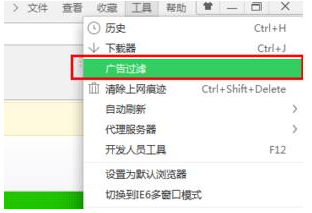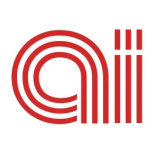Excel求中位数怎么操作 详细步骤教程
- 作者:bjer
- 来源:CC软件站
- 时间:2025-07-01 08:00
在 Excel 中计算中位数:选择包含数据的单元格范围。在空白单元格输入公式 =median(数据范围),其中数据范围是你选择的单元格区域。按 enter 键,单元格将显示中位数。

如何在 Excel 中求中位数
在 Excel 中求中位数非常简单,只需要一个简单的公式即可。
公式:
=MEDIAN(数据范围)
步骤:
选择数据范围:首先,选择你要计算中位数的数据范围。输入公式:在单元格中输入公式 =MEDIAN(数据范围),其中 数据范围 是你选择的单元格范围。按 Enter 键:按 Enter 键以计算中位数。示例:
假设你有一列数字(A1:A10),如下所示:
A1: 5A2: 10A3: 15A4: 20A5: 25A6: 30A7: 35A8: 40A9: 45A10: 50
要计算中位数,请按照以下步骤操作:
选择数据范围 A1:A10。在空单元格中,输入公式 =MEDIAN(A1:A10)。按 Enter 键。该单元格将显示中位数,在本例中为 25。
本文介绍了 Excel 中位数的计算方式,帮助您更高效地处理数据。